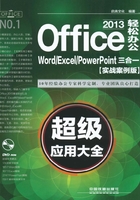
4.2 插入形状图解文档内容【营销】
在Word文档中,不仅可以插入图片,还可以自定义绘制各种形状,如直线、矩形、圆等,它们可以随意进行组合,比图片更加灵活。
本节以在“打印机说明书”文档中制作打印机工作原理流程图为例,讲解插入形状图解文档内容的相关操作。
\素材\第4章\打印机说明书.docx
\效果\第4章\打印机说明书docx
【实例4.2】制作打印机说明书【营销】
企业最近计划上市一款新的打印机,需要为其制作打印机说明,用于对产品进行介绍和说明,其中包括打印机的外观、性能、参数、使用方法以及工作原理等,针对这一目的,市场部小王制作了一个“打印机说明书”文档。为了使用户更容易理解打印机的工作原理,可以使用形状来制作工作原理流程图,让图形和文字结合在一起来说明,如图4-25所示。

图4-25 打印机说明书部分效果展示
4.2.1 插入形状并输入文本
小王为了能使读者更快理解文档中所要传达的信息,使用了形状制作流程图,并在形状上添加了文本,从而使文档图文并茂,更具有吸引力,其具体操作如下。
【思路分析】

Step 01 打开文档,将文本插入点定位到“工作原理”下方的段落中,在“插入”选项卡的“插图”组中,单击“形状”下拉按钮,选择“矩形”选项,如图4-26所示。
Step 02 程序自动在相应位置创建画布,拖动鼠标在其中绘制形状,将鼠标光标移动到画布边框上,按住鼠标拖动调整画布大小,如图4-27所示。

图4-26 选择“矩形”选项

图4-27 绘制形状并调整画布大小
Step 03 选择绘制的矩形,并在其上右击,在弹出的快捷菜单中选择“添加文字”命令,如图4-28所示。
Step 04 程序自动将文本插入点定位到形状中,在形状中输入相应文本,拖动形状右下角的控制点调整形状的大小,如图4-29所示。

图4-28 进入形状的文字编辑状态

图4-29 输入文字并调整形状大小
Step 05 选择形状上的文本,设置其字体格式为“微软雅黑、小四、黑体”,并设置其段落格式,如图4-30所示。

图4-30 设置文字的字体格式
提示:妙用【Shift】键绘制形状
在Word文档中,如果想要插入正方形或圆形,可以通过按【Shift】键来快速完成,如绘制正方形。其具体操作是:选择“矩形”选项,按住【Shift】键的同时按住鼠标左键,拖动鼠标即可绘制正方形形状。
4.2.2 更改形状
因为之前插入的矩形形状过于死板,现在小王想要将其更改为圆角矩形,使整个流程图都更加柔和一些。
其具体操作是:选择图形,单击“绘图工具格式”选项卡,在“插入形状”组中单击“编辑形状”下拉按钮,选择“更改形状→圆角矩形”选项,如图4-31所示。

图4-31 更改形状
4.2.3 自定义形状样式
为了让制作流程图的形状更加美观、有特色,小王为其设置填充色、轮廓效果以及预设效果,其具体操作如下。
【思路分析】

Step 01 选择形状,在“绘图工具格式”选项卡的“形状样式”组中,单击“形状填充”下拉按钮,选择“茶色,背景2,深色50%”,如图4-32所示。
Step 02 在“形状样式”组中单击“形状轮廓”下拉按钮,选择“无轮廓”命令,如图4-33所示。

图4-32 设置形状填充色

图4-33 取消形状轮廓
Step 03 在“形状样式”组中单击“形状效果”下拉按钮,选择“预设”命令,在弹出的子菜单中选择“预设2”选项,如图4-34所示。
Step 04 对形状设置了自定义样式后,可以查看相应的效果,如图4-35所示。

图4-34 设置形状效果

图4-35 查看设置效果
4.2.4 复制和旋转形状
由于流程图中需要使用多个形状效果相同的形状,为了提高工作效率,小王直接通过复制和旋转方式,得到了多个相同效果的形状,其具体操作如下。
【思路分析】

Step 01 将鼠标光标移动到形状上,按住【Ctrl+Shift】组合键,按住鼠标向下拖动,快速复制一个形状,如图4-36所示。
Step 02 调整形状的大小,在“绘图工具格式”选项卡的“排列”组中,单击“旋转”下拉按钮,选择“向左旋转90°”命令,如图4-37所示。

图4-36 复制形状

图4-37 旋转形状
Step 03 以相同的方法复制和旋转其他形状,并调整各形状的位置,如图4-38所示。

图4-38 查看效果
提示:精确设置形状的旋转角度
在“旋转”下拉列表中只内置了4种旋转方式,分别是向右旋转90°、向左旋转90°、垂直旋转和水平旋转,如果要设置精确的旋转角度,直接在该下拉列表中选择“其他旋转选项”命令,在打开的“布局”对话框中设置旋转的角度。
4.2.5 使用连接符连接形状
形状制作完成以后,就需要使用形状连接符将多个形状连接起来,从而构成一个完整的打印机工作原理流程图,其具体操作如下。
【思路分析】

Step 01 选择形状,在“插入”选项卡的“插图”组中,单击“形状”下拉按钮,选择“箭头”选项,如图4-39所示。
Step 02 将鼠标光标移动到形状上,在下边框中间的控制点上按住鼠标拖动,在目标形状上释放鼠标,绘制出箭头连接符,如图4-40所示。

图4-39 选择“箭头”选项

图4-40 绘制连接符
Step 03 选择连接符,在“绘图工具格式”选项卡的“形状样式”组中,单击“形状轮廓”下拉按钮,选择一种颜色设置为连接符的轮廓颜色,如图4-41所示。
Step 04 单击“形状轮廓”下拉按钮,选择“粗细”命令,在弹出的子菜单中选择“2.25磅”选项,如图4-42所示。

图4-41 设置连接符轮廓

图4-42 设置连接符粗细
Step 05 单击“形状轮廓”下拉按钮,选择“箭头”命令,选择“箭头样式5”选项,如图4-43所示。
Step 06 以相同的方法为形状添加其他连接符,并为其设置相同的样式效果,如图4-44所示。

图4-43 选择箭头样式

图4-44 添加其他连接符
Step 07 在工作原理图上添加矩形形状,并将其填充颜色设置为“无填充”,将轮廓颜色设置为“红色”,如图4-45所示。
Step 08 在“插入”组中单击“形状”下拉按钮,选择“文本框”选项,如图4-46所示。

图4-45 添加矩形形状

图4-46 添加过程说明文字
Step 09 在文档的相应位置绘制文本框,并将文本框设置为无填充和无轮廓,如图4-47所示。
Step 10 在文本中输入“数据”文本,并以相同的方法插入其他文本框并添加文字,如图4-48所示。

图4-47 设置文本框的填充和轮廓

图4-48 添加过程说明文字
4.2.6 组合形状
为了方便统一对工作原理流程图中的多个形状进行调整,需要将它们组合在一起,使其形成一个统一的整体。
其具体操作是:按住【Shift】键,然后选择文档中的所有形状对象,在“绘图工具格式”选项卡的“排列”组中,单击“组合”下拉按钮,选择“组合”选项,如图4-49所示。

图4-49 选择所有形状对象(左图)和组合选择的形状对象(右图)